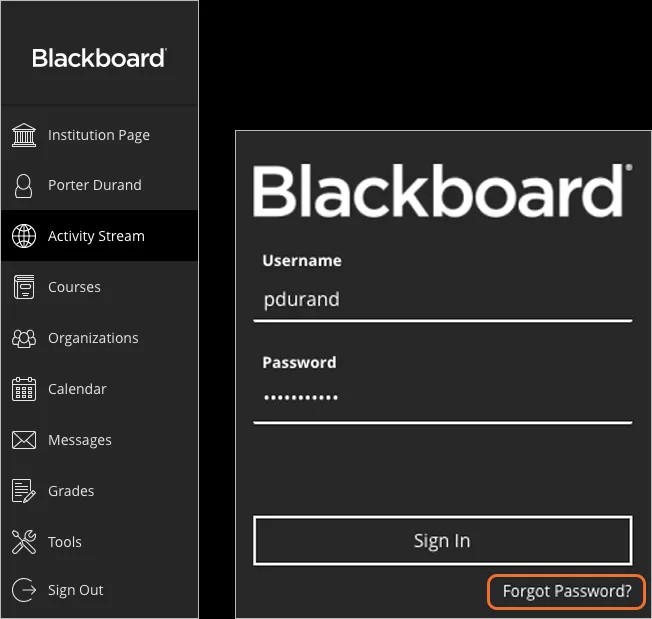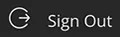登录到 Blackboard Learn
机构会对您在登录页面上看到的内容加以控制。但是,任何人都需要相同的三条信息才能获得访问权限:
- 您机构的 Blackboard Learn 站点的 Web 地址
- 您的用户名
- 您的密码
在大多数情况下,机构提供的 Web 地址会将您定向到登录页面。如果将您定向到其他位置,请查找登录按钮或特殊的门户区域。
我不知道如何访问机构的 Blackboard Learn 站点。
请联系您机构的计算机技术支持中心。Blackboard 无权访问您机构的 Blackboard Learn 站点,也不能帮助您解决此类问题。
如果您不清楚如何联系对方,请在您机构的网站上查找技术部。您也可以在网络上搜索您机构的名称 + Blackboard + 帮助或支持。
我不知道或忘记了密码。
如果您忘记了密码,可以使用登录页面上的忘记了您的密码?链接。您必须填写忘记密码页面上的两个选项之一才能获取新密码。提交信息后,您可以按照在电子邮件中收到的说明创建新密码。密码区分大小写,不得包含空格且必须至少包含一个字符。
我想要更改密码。
登录后,您可以更改自己的密码。为确保安全,我们建议您定期更改密码。不要将常用的个人信息(如姓名)用作密码。
密码区分大小写,不得包含空格且必须至少包含一个字符。
使用登录页面上的忘记了密码?链接更改您的密码。请注销以再次访问该页面。您必须填写忘记密码页面上的两个选项之一才能获取新密码。提交信息后,您可以按照在电子邮件中收到的说明创建新密码。
您也可以从“个人资料”页面更改您的密码。转到您的个人资料,然后选择更改密码。在更改密码面板上,键入您的旧密码和新密码。完成后,选择保存。
如果您更改系统密码,则不会影响您用来登录到 Blackboard Learn 的任何外部帐户(如 Google)。
更改密码时,所有其他会话都将结束以保护您的安全。如果您的帐户已登录其他浏览器,则会话将终止,而且您需要重新登录。
您的机构可能不允许您通过 Blackboard Learn 更改个人信息、密码或设置。因为 Blackboard Learn 经常与学校的其他系统共享数据(例如,注册办公室),因此可能需要确保您在各个地方的信息一致。在这种情况下,机构会提供更改信息的其他方法。有关详情,请联系您的机构。
我要注销。
在列表的底部选择注销。
如果您的机构使用单点登录 (SSO) 在 Blackboard Learn 中验证用户身份,则当您注销时会看到显示的其他消息。利用单点登录,您可以仅登录一个应用程序,便可使用多个应用程序。应用程序被设置为互相信任,并在一个会话中共享您的身份验证。例如,您的机构可能会允许您使用您的 Google 帐户登录 Learn。如果您已在当前浏览器上登录到 Google,则 Learn 也会自动登录。
当您注销单点登录会话时,Blackboard Learn 会询问您是要结束所有相关会话还是继续。如果您不做任何操作,系统将在两分钟后结束所有会话。如果要继续会话,出于安全考虑,您需要重新登录。
我的帐户被锁定。我如何将其解锁?
为了您的安全,如果您输入的用户名或密码错误次数过多或登录过程花费的时间太长,系统可能会将您锁定。
如果您重置密码,您的机构可能会允许解锁您的帐户。选择忘记了密码?或忘记了密码?,然后遵循相应说明来重置您的密码并解锁您的帐户。
如果您的机构不允许您解锁帐户,则您需要等到锁定期过后,或联系您机构的 IT 支持人员来解锁您的帐户。如果您不知道如何联系帮助台,请在 Web 上搜索您机构的名称 + 帮助台,或查看您的登录页面以获取支持链接或联系信息。